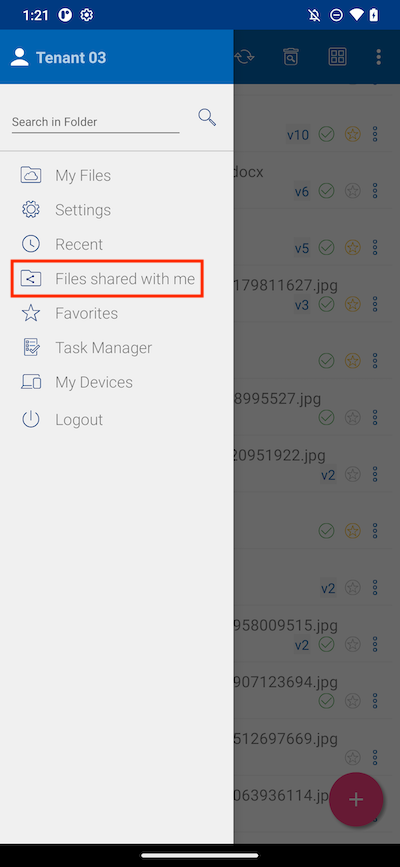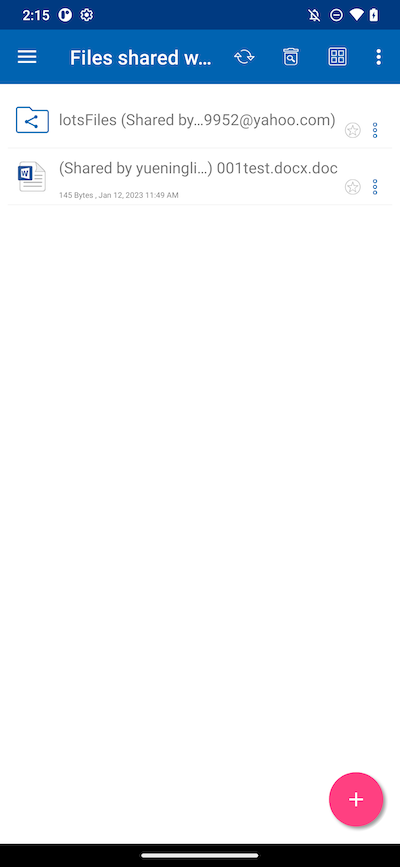Condivisione e Collaborazione¶
L’utente può selezionare i file o le cartelle da condividere dai dispositivi Android.
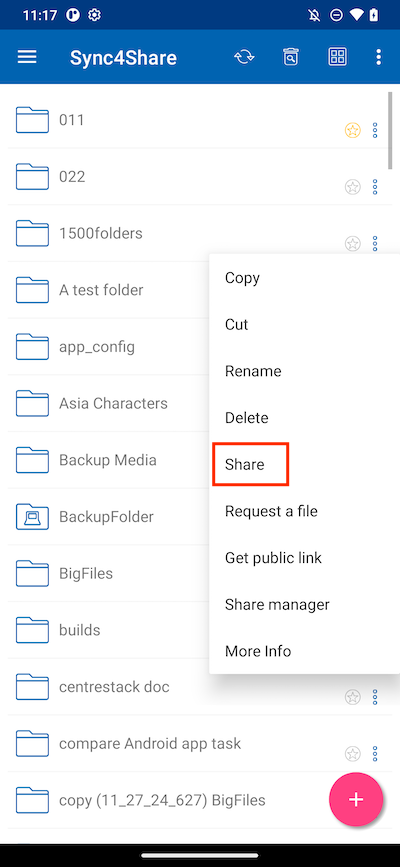
Condividi¶
L’utente verrà reindirizzato alla schermata Condividi/Invita Utente. Lì, aggiungere gli indirizzi email degli utenti e selezionare le diverse opzioni per la condivisione. Premere l’icona «>» per aggiungere utenti alla condivisione.
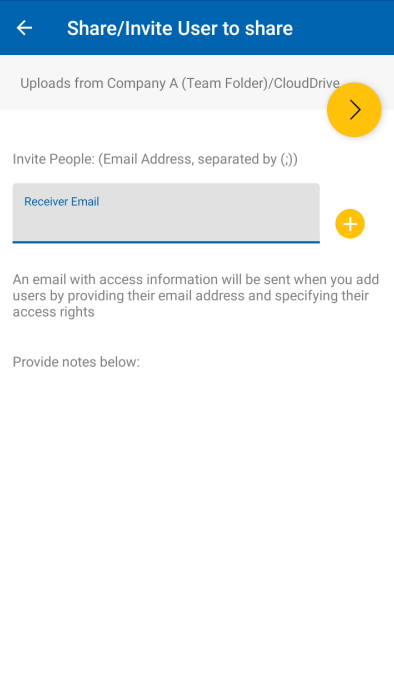
Nella schermata successiva, tocca la freccia gialla per selezionare «Continua come è ora» (accesso in sola lettura). Oppure seleziona «Aggiungi utente come Utente Ospite» per accedere ad altre impostazioni.
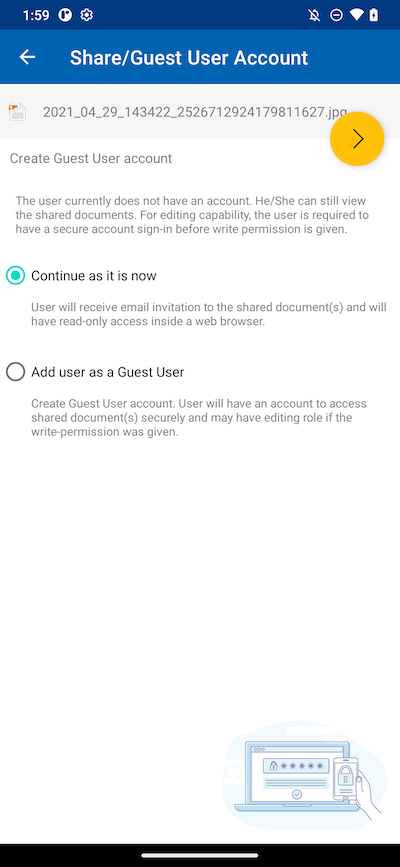
Prima di inviare la notifica di condivisione via email, specificare come l’utente o gli utenti possono accedere al file o alla cartella.
Imposta il tempo di scadenza per la condivisione.
Seleziona «Sola lettura» o «Controllo completo».
Seleziona «Visualizza solo (nessun download)» se desiderato.
Seleziona «Protezione con password» e inserisci una password.
Disattiva la protezione con password e permetti all’utente di creare la propria password dal link presente nell’email ricevuta.
Quando selezionate le opzioni di condivisione, toccate «Condividi» in alto a destra.
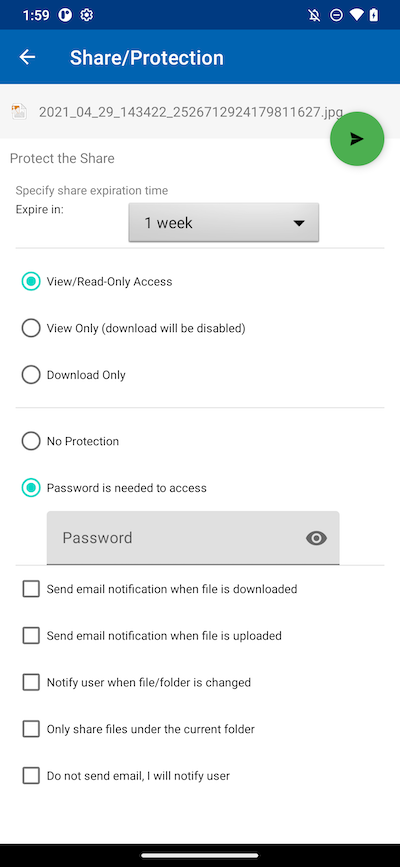
Importante
La condivisione con un utente email crea un Utente Ospite. Ogni utente con licenza può creare 3 account utente ospite. Se ci sono 3 utenti con licenza, allora un totale di 9 utenti ospiti possono essere aggiunti per quel tenant. Se il numero di utenti ospiti ha raggiunto il limite, e il tenant è impostato per aumentare automaticamente il numero di utenti con licenza, allora verrà aggiunta un’altra licenza al tenant.
Condividi tramite¶
L’utente può condividere il file con un’applicazione di terze parti come Gmail o WhatsApp.
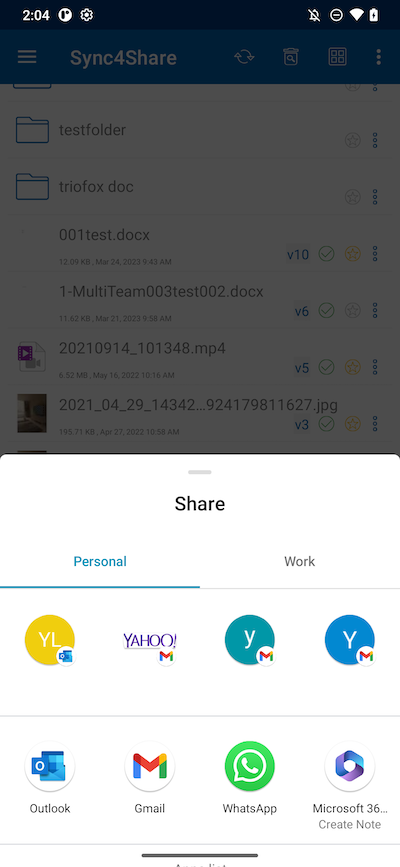
Ottieni Link Pubblico¶
Sarà fornito un URL che può essere utilizzato per incollarlo in un’email o in altro campo per condividere l’accesso pubblico in sola lettura al file.

Gestore Condivisione¶
L’utente verrà indirizzato a una vista e vedrà un elenco di tutte le condivisioni associate all’elemento. Tocca un utente con cui è stata condivisa la risorsa, per inviare nuovamente l”email di condivisione (1) e ottenere il link pubblico (2).
Per eliminare una condivisione utente, premere l’icona del cestino (3) accanto alla condivisione. Questo rimuoverà la condivisione e impedirà l’accesso da parte di quell’utente.
Toccando il pulsante del Menu di Condivisione in basso a destra dello schermo si avranno ulteriori opzioni. Aggiungi altri utenti (4) alla lista di condivisione, Condividi tramite (5) questo file, copia link pubblico (sola lettura) (2) negli appunti, aggiorna l’elenco (6).
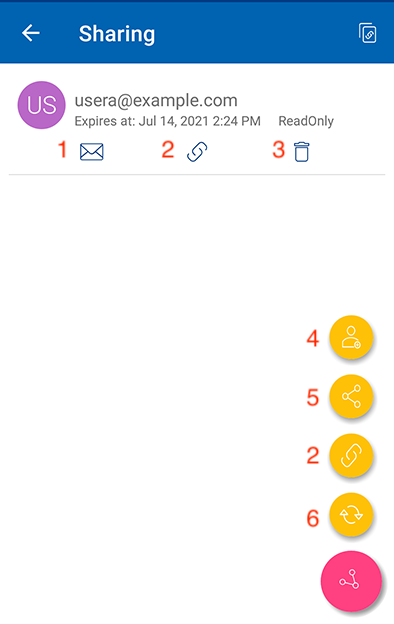
Richiedi un File¶
Questa opzione è disponibile solo per le cartelle. Selezionando Richiedi un file verrà visualizzata una schermata dove l’utente può condividere un link con un altro utente affinché possa caricare file in una cartella specifica.
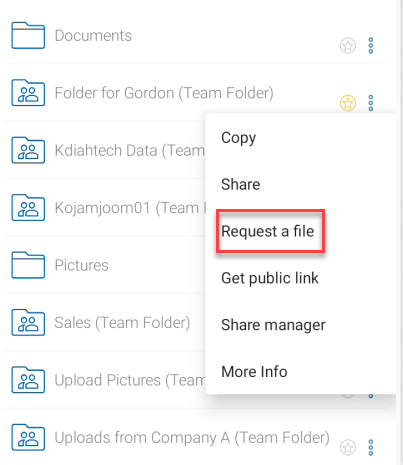
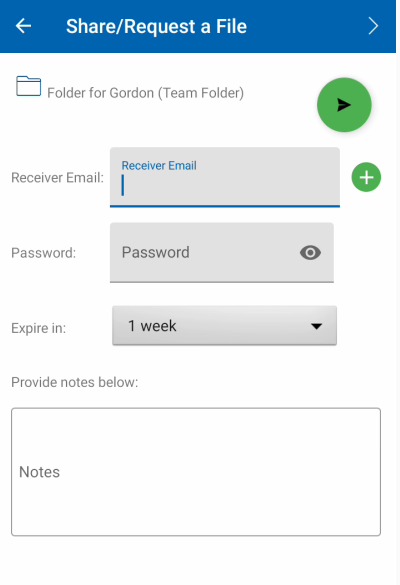
File Condivisi Con Me¶
L’utente può accedere ai file condivisi da altri utenti da File condivisi con me dal menu laterale.